wps表格如何批量转换日期格式方法wps表格批量转换日期格式的方法
时间:2017-07-04 来源:互联网 浏览量:
今天给大家带来wps表格如何批量转换日期格式方法wps表格批量转换日期格式的方法,让您轻松解决问题。
wps表格怎么批量转换日期格式方法 WPS表格中如何统一日期格式。我们在使用电脑的时候,总是会遇到很多的电脑难题。当我们需要在WPS中修改时间的格式的时候,我们应该怎么办呢?一起来看看吧。
一、将数据按日期排序,使相同格式的数据彼此集中。
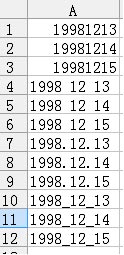
二、运用自定义格式功能处理“19981213”类型日期。
执行“格式”→“单元格”,在弹出的“单元格格式”对话框“数字”标签中,单击“分类(C):”→“自定义”,在“类型(T):”下面输入“0000-00-00”(不含引号)后确定。

三、处理各种带分隔符的日期。
接下来,只需要运用查找替换功能将各种分隔符替换为标准的日期分隔符:“-”。 就可以轻松统一调整日期格式了。
对于我们在遇到了需要在WPS中进行这样的设置的时候,我们就可以利用到上面给你们介绍的解决方法进行处理,希望能够对你们有所帮助。
以上就是wps表格如何批量转换日期格式方法wps表格批量转换日期格式的方法教程,希望本文中能帮您解决问题。
我要分享:
上一篇:Windows Server 2003怎么设置远程桌面连接 Windows Server 2003设置远程桌面连接的方法
下一篇:在word中如何去掉文档中重复的文字 在word中怎么去掉文档中重复的文字
相关教程
- ·WPS表格怎么日期格式,WPS表格转换日期格式的方法
- ·excel日期格式如何转换 excel日期格式转换 的方法
- ·excel怎么将数值转换为日期格式 excel将数值转换为日期格式 的方法
- ·如何把word文档批量转换成其它格式 把word文档批量转换成其它格式的方法
- ·excel中文本格式的日期使用如何分列转换为真实日期 excel中文本格式的日期使用分列转换为真实日期的方法
- ·excel一列中不同格式日期如何转化为不同格式文本 excel一列中不同格式日期转化为不同格式文本的方法
- ·aoc显示器调整亮度 AOC电脑在不同环境下如何调节屏幕亮度
- ·iphonex电池怎么显示百分比 iPhoneX电池百分比显示设置步骤
- ·荣耀手机怎么双开微信 如何在华为荣耀手机上实现微信双开
- ·闹钟铃声声音怎么调 手机闹钟铃声设置方法
电脑软件教程推荐
- 1 iphonex电池怎么显示百分比 iPhoneX电池百分比显示设置步骤
- 2 万能钥匙电脑怎么连接wifi 电脑如何使用WiFi万能钥匙
- 3 电脑怎么打开键盘输入 电脑虚拟键盘打开方法详解
- 4共享打印机无法找到核心驱动程序包 如何解决连接共享打印机时找不到驱动程序的问题
- 5电脑无线网总是自动断开 无线wifi频繁自动断网怎么解决
- 6word怎么显示换行符号 Word如何隐藏换行符
- 7电脑可以用热点连吗? 电脑连接手机热点教程
- 8wifi连接后显示不可上网是什么原因 手机连接WiFi但无法上网怎么办
- 9如何更改outlook数据文件位置 Outlook数据文件默认存储位置更改
- 10没装宽带用什么代替上网 不用宽带如何实现家庭无线上网
